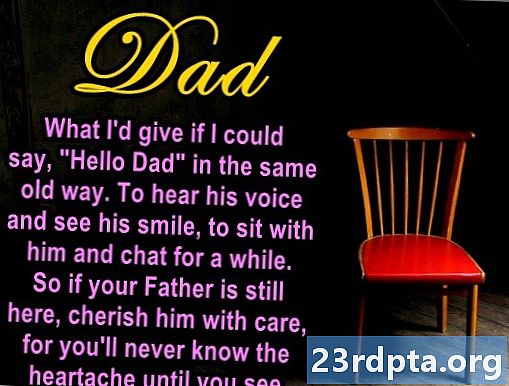విషయము
- అధునాతన సాధనాలు మరియు సత్వరమార్గాలు
- సత్వరమార్గాలను శోధించండి
- ఖచ్చితమైన మ్యాచ్
- పదాలను మినహాయించండి
- వైల్డ్ కార్డ్స్
- సంయుక్త శోధనలు
- పర్యాయపద శోధన
- సంఖ్య పరిధి
- URL, శరీరం లేదా శీర్షిక
- ఫైల్ రకం
- సైట్ ద్వారా శోధించండి
- తక్షణ సమాధానాలు మరియు (సాధనం) పెట్టెలు
- క్యాలిక్యులేటర్
- నిర్వచించండి
- మార్పిడులు
- టైమర్ / స్టాప్వాచ్
- మ్యాప్స్, రవాణా మరియు Google విమానాలు
- వాయిస్ శోధన మరియు గూగుల్ అసిస్టెంట్
- చిత్ర శోధనను రివర్స్ చేయండి
- ర్యాప్ అప్
- సంబంధిత

ఏవైనా సత్వరమార్గాలను టైప్ చేయకుండా, మీ శోధన పదాలను - ఖచ్చితమైన పదం, పద మినహాయింపు మరియు సంఖ్య పరిధులు వంటి వాటిని మెరుగుపరచడానికి మొదటిది కొన్ని ఫీల్డ్లను అందిస్తుంది. శోధన మెరుగుదలలపై మరింత వివరాల కోసం క్రింద వెళ్ళండి (మరియు వాటిని మొబైల్లో ఎలా ఉపయోగించాలి).
ఇతర విభాగం విస్తృత ప్రమాణాల ఆధారంగా ఫిల్టర్లను అందిస్తుంది.
వెబ్సైట్ శోధనల కోసం, మీరు భాష, ప్రాంతం, చివరిగా నవీకరించబడిన తేదీ, సైట్ లేదా డొమైన్, కనిపించే పదాలు, సురక్షిత శోధన, పఠన స్థాయి, ఫైల్ రకం మరియు వినియోగ హక్కుల కోసం ఫిల్టర్ చేయవచ్చు.
చిత్ర శోధనలను పరిమాణం, కారక నిష్పత్తి, రంగు, రకం, సైట్ లేదా డొమైన్, ఫైల్టైప్, సేఫ్ సెర్చ్ మరియు వినియోగ హక్కుల ద్వారా ఫిల్టర్ చేయవచ్చు.
మీరు ఈ ఫీల్డ్లలో ఏదైనా లేదా అన్నింటినీ ఒకే అధునాతన శోధనలో కలపవచ్చు. కొన్ని నమ్మశక్యం కానివి (పఠనం స్థాయి, ఉదాహరణకు), భాష మరియు ఫైల్ రకం వంటివి గోధుమలను సెర్చ్ చాఫ్ నుండి వేరు చేయడానికి శక్తివంతమైన సాధనాలు.
అధునాతన సాధనాలు మరియు సత్వరమార్గాలు
అధునాతన శోధన డెస్క్టాప్ వినియోగదారులకు చాలా బాగుంది, కానీ ఇది చాలా గజిబిజిగా ఉండే వ్యవస్థ, ఇది వాస్తవానికి మీ వద్ద అన్ని శోధన శుద్ధీకరణ ఎంపికలను కలిగి ఉండదు. మీరు డెస్క్టాప్ వీక్షణలో లేకుంటే ఇది మొబైల్లో కూడా పనిచేయదు.
కృతజ్ఞతగా, ఏ ప్లాట్ఫామ్లోనైనా త్వరగా మరియు సమర్ధవంతంగా శోధించడానికి సత్వరమార్గాలు మరియు ఇతర ఉపాయాలను గూగుల్ అందిస్తుంది. మీరు సరైన చిహ్నాలను తెలుసుకోవాలి. వాటిని ఒక్కొక్కటిగా చూద్దాం.
సత్వరమార్గాలను శోధించండి
ఖచ్చితమైన మ్యాచ్
మీరు కోట్ చేసిన పదాలను క్రమం తప్పకుండా కలిగి ఉన్న ఫలితాల కోసం కొటేషన్ మార్కులను ఉపయోగించి ఖచ్చితమైన పదం లేదా పదబంధాన్ని శోధించవచ్చు.

పదాలను మినహాయించండి
శోధన ఫలితాల నుండి తొలగించడానికి పదం ముందు డాష్ లేదా మైనస్ చిహ్నాన్ని అంటుకోండి.

వైల్డ్ కార్డ్స్
మీరు నిర్దిష్ట ఫలితం తర్వాత అయితే ఒకటి లేదా అంతకంటే ఎక్కువ కీలకపదాలను గుర్తుంచుకోలేకపోతే “*” చిహ్నాన్ని ఉపయోగించండి. మీరు చలన చిత్రం, పుస్తకం లేదా పాట శీర్షికను కనుగొనడానికి ప్రయత్నిస్తుంటే ఇది చాలా ఉపయోగకరంగా ఉంటుంది. సాపేక్ష పద రూపాల కోసం శోధించడానికి కూడా దీనిని ఉపయోగించవచ్చు (“ఫోన్ *” లో స్మార్ట్ఫోన్లు, టెలిఫోన్లు, మొబైల్ ఫోన్లు మరియు మొదలైన వాటి కోసం శోధనలు ఉంటాయి).

సంయుక్త శోధనలు
ఒక శోధనలో రెండు శోధన పదాలను కలపడానికి “OR” ని ఉపయోగించండి.

పర్యాయపద శోధన
ఎంచుకున్న పదం యొక్క ఏదైనా పర్యాయపదాలతో సహా ఫలితాల కోసం కీవర్డ్ ముందు టిల్డే చిహ్నాన్ని టైప్ చేయండి.

సంఖ్య పరిధి
సంఖ్య పరిధిలో శోధించడానికి రెండు సంఖ్యా విలువల మధ్య రెండు కాలాలను ఉంచండి. ధర పరిధిని సెట్ చేయడానికి కరెన్సీ చిహ్నాలతో దీన్ని కలపండి.

URL, శరీరం లేదా శీర్షిక
శోధన పదం ఎక్కడ ఉంటుందో మీకు మంచి ఆలోచన ఉంటే, మీరు ఫలితాన్ని “inurl:” తో URL లోని పదాలకు లేదా “intitle:,” తో వెబ్సైట్ శీర్షికలో లేదా “ఇంటెక్స్ట్:” తో పేజీ వచనానికి మెరుగుపరచవచ్చు.

ఫైల్ రకం
PDF, DOC, MP3, లేదా APK ఫైల్ తరువాత? ఫలితాలను ఖచ్చితమైన ఫైల్ రకానికి పరిమితం చేయడానికి “ఫైల్:” ఆపరేటర్ని ఉపయోగించండి.

సైట్ ద్వారా శోధించండి
గూగుల్ను ఉపయోగించడం ద్వారా మీరు ఏదైనా వెబ్సైట్ యొక్క స్వంత శోధన పెట్టెను దాటవేయవచ్చని మీకు తెలుసా?
మీరు ఈ వెబ్సైట్లో ఖచ్చితమైన ఫలితం కోసం చూస్తున్నట్లయితే, శోధన ఫలితాలను పేజీల నుండి మాత్రమే పరిమితం చేయడానికి “సైట్:” అర్హతను ఉపయోగించండి. . చిరునామా ముందు “సమాచారం:” జోడించడం ద్వారా మీరు వెబ్సైట్ గురించి మరింత తెలుసుకోవచ్చు లేదా “కాష్:” సత్వరమార్గంతో కాష్ చేసిన సంస్కరణను చూడవచ్చు.

నిర్దిష్ట URL కు అనుసంధానించబడిన ఇతర వెబ్సైట్లను కనుగొనడానికి సముచిత సత్వరమార్గం “లింక్:” కూడా ఉంది.
ప్రత్యామ్నాయంగా, మీరు “సంబంధిత:” ఆదేశంతో సారూప్య విషయాలు మరియు ఆసక్తులను అందించే వెబ్సైట్లను కనుగొనవచ్చు (అయితే త్వరలో మమ్మల్ని చూడటానికి తిరిగి రావాలని నిర్ధారించుకోండి, అవును?).
తక్షణ సమాధానాలు మరియు (సాధనం) పెట్టెలు
గూగుల్ సెర్చ్ ఒక స్మార్ట్ కుకీ - ఎంతగా అంటే ఒక్క వెబ్సైట్ లింక్ను క్లిక్ చేయకుండానే ఇది మీ ప్రశ్నలకు కొన్నిసార్లు సమాధానం ఇస్తుంది.
మీ శోధన వృత్తిలో మీరు ఇప్పటికే ఫలితాల ఎగువన వివిధ పెట్టెలను చూసారు. ఇలాంటి లెక్కలేనన్ని పెట్టెలు ఉన్నాయి. కొన్ని అనంతంగా ఉపయోగపడతాయి. ఇతరులు కొంచెం సరదాగా ఉంటారు. “జంతు శబ్దాలు” కోసం శోధించండి మరియు నా ఉద్దేశ్యం మీరు చూస్తారు.
తక్షణ సమాధానాలు బహుశా మీరు చూసే అత్యంత సాధారణ పెట్టెలు (క్రింద ఉన్న చిత్రం). ఇవి తరచుగా అడిగే వినియోగదారు ప్రశ్నలకు సమాధానం ఇవ్వడానికి వెబ్సైట్ల నుండి వచనాన్ని లాగుతాయి. కొన్ని సాధారణ వన్ బాక్స్ సమాధానాలు. ఇతరులు సమాధానాలతో సాధారణ ప్రశ్నల డ్రాప్-డౌన్ జాబితాను చూపుతారు.

ఇవి ఎంత ఉపయోగకరంగా ఉన్నాయో, దాన్ని సువార్తగా తీసుకునే ముందు మూలాన్ని మరియు జవాబును తనిఖీ చేయడం విలువైనది - గూగుల్ యొక్క అల్గోరిథంలు ఎల్లప్పుడూ పాయింట్లో ఉండవు.
గూగుల్ సెర్చ్ ప్రోస్ నిజంగా ఆసక్తి కలిగి ఉండాలి, అయితే, ఇంటరాక్టివ్ బాక్స్లు నిర్దిష్ట నిబంధనలతో పిలువబడతాయి. ఈ సాధనాలు తరచుగా మీకు ఉపయోగకరంగా ఉంటాయి, ఎందుకంటే మీరు వేరే అనువర్తనాన్ని తెరవవలసిన అవసరం లేదు, ఎందుకంటే గూగుల్ మీ కోసం పని చేస్తుంది. ఈ అస్పష్టమైన వర్గానికి సరిపోయే మేము కనుగొన్న కొన్ని ఉత్తమ లక్షణాలు క్రింద ఉన్నాయి:
క్యాలిక్యులేటర్
“కాలిక్యులేటర్” కోసం శోధించండి లేదా సమీకరణంలో టైప్ చేయండి. రెస్టారెంట్ చిట్కాలు (“చిట్కా కాలిక్యులేటర్) మరియు తనఖా కాలిక్యులేటర్ (“ తనఖా కాలిక్యులేటర్ ”) కోసం ప్రత్యేకమైన కాలిక్యులేటర్లు కూడా ఉన్నాయి.

నిర్వచించండి
నిఘంటువు నిర్వచనం కోసం "నిర్వచించు" అని టైప్ చేయండి. ప్రత్యామ్నాయంగా, “శబ్దవ్యుత్పత్తి శాస్త్రం” అని టైప్ చేసి, దాని చరిత్ర మరియు మూలాలు చూడటానికి ఒక పదం.

మార్పిడులు
మార్పిడి కాలిక్యులేటర్ను చూపించడానికి “to” అనే ప్రశ్న నిర్మాణాన్ని ఉపయోగించండి. కరెన్సీ, సమయం, దూరం, వేగం, బరువు, ఉష్ణోగ్రత మరియు మరెన్నో మార్చడానికి ఇది ఉపయోగపడుతుంది.

టైమర్ / స్టాప్వాచ్
టైమర్ సెట్ చేయడానికి “టైమర్” అని టైప్ చేయండి. మీరు స్టాప్వాచ్ను కావాలనుకుంటే, బదులుగా “స్టాప్వాచ్” అని టైప్ చేయండి. బాగుంది మరియు సరళమైనది.

మ్యాప్స్, రవాణా మరియు Google విమానాలు
కారు, బస్సు, రైలు, పాదం మరియు సైకిల్ ద్వారా రవాణా ఎంపికలను చూపించే గూగుల్ మ్యాప్స్ బాక్స్ కోసం “నుండి” ప్రశ్న నిర్మాణాన్ని ఉపయోగించండి. రెండు స్థానాలు వేర్వేరు దేశాల్లో ఉంటే మీరు Google విమానాల సమాచారాన్ని కూడా చూస్తారు.

వాయిస్ శోధన మరియు గూగుల్ అసిస్టెంట్
మీ టైపింగ్ వేళ్లకు విశ్రాంతి ఇవ్వాలనుకుంటున్నారా? గూగుల్ అసిస్టెంట్తో ఎందుకు చాట్ చేయకూడదు.

గూగుల్ సెర్చ్ మరియు మైక్రోఫోన్కు ప్రాప్యత ఉన్న ఏ పరికరంలోనైనా మీరు మీ వాయిస్తో గూగుల్ శోధనలు చేయవచ్చు. మీరు చేయాల్సిందల్లా ప్రధాన గూగుల్ సెర్చ్ బాక్స్లోని వాయిస్ ఐకాన్ ద్వారా శోధించండి.
గూగుల్ అనువర్తనంతో ఉన్న స్మార్ట్ పరికరాలు కూడా వెళ్ళడం ద్వారా “సరే గూగుల్” వేక్ ఆదేశాన్ని ప్రారంభించగలవుది హాంబర్గర్ మెను (మూడు క్షితిజ సమాంతర డాష్లు)> సెట్టింగ్ల వాయిస్> “సరే గూగుల్” డిటెక్షన్.
ఉత్తమ వాయిస్ శోధన అనుభవం కోసం, మీరు Google అసిస్టెంట్కు మద్దతు ఇచ్చే పరికరాన్ని ఉపయోగించాలనుకుంటున్నారు. అసిస్టెంట్ మరియు ఉత్తమ వాయిస్ ఆదేశాల గురించి మరింత తెలుసుకోవడానికి మా సమగ్ర Google అసిస్టెంట్ గైడ్ను చూడండి.
చిత్ర శోధనను రివర్స్ చేయండి
రివర్స్ ఇమేజ్ సెర్చ్ చాలా శక్తివంతమైన సాధనం. ఇది మోసపూరితంగా ఉపయోగించడానికి సులభమైనది మరియు మొబైల్ మరియు డెస్క్టాప్ రెండింటిలోనూ పనిచేస్తుంది.
రెగ్యులర్ ఇమేజ్ సెర్చ్తో ఏదో ఒక చిత్రాన్ని కనుగొనడానికి ప్రయత్నించే బదులు, రివర్స్ ఇమేజ్ సెర్చ్ అనేది మీకు ఇప్పటికే ఇమేజ్ ఉన్నప్పుడే దాని గురించి మరింత తెలుసుకోవాలనుకుంటున్నారు.

మొబైల్లో, బ్రౌజర్లోని ఏదైనా చిత్రాన్ని నొక్కి ఉంచడం ద్వారా మీరు Chrome అనువర్తనంలో ఒక చిత్రాన్ని రివర్స్ చేయవచ్చు, ఆపై మెను నుండి “ఈ చిత్రం కోసం Google లో శోధించండి” నొక్కండి.
డెస్క్టాప్ వినియోగదారుల కోసం, మీరు Chrome లేదా Firefox వెబ్ బ్రౌజర్లోని చిత్రాన్ని కుడి-క్లిక్ చేయడం ద్వారా లేదా చిత్ర URL ని సాధారణ చిత్ర శోధనలో అతికించడం ద్వారా శోధన ఆన్లైన్ చిత్రాలను రివర్స్ చేయవచ్చు.
చిత్రం స్థానిక ఫైల్ అయితే, దాన్ని అప్లోడ్ చేయడానికి మీరు ఇమేజ్ సెర్చ్లోని ఫోటో ఐకాన్ను ఎంచుకోవచ్చు లేదా ఫైల్ను సెర్చ్ బార్లోకి లాగండి.
శోధన పూర్తయిన తర్వాత, సంబంధిత లేదా సారూప్య చిత్రాలను Google పరిగణించే జాబితాకు, అలాగే వాటిని హోస్ట్ చేసే వెబ్సైట్లకు మీరు చికిత్స పొందుతారు. చిత్రం యొక్క అసలు మూలాన్ని (ముఖ్యంగా వాటర్మార్క్లు లేనివి) ట్రాక్ చేయడానికి ఇది చాలా ఉపయోగకరంగా ఉంటుంది, కనుక ఇది ఎక్కడ నుండి వచ్చిందో మీకు తెలుస్తుంది.

ర్యాప్ అప్
మొబైల్ లేదా డెస్క్టాప్లో మొత్తం ప్రపంచవ్యాప్త వెబ్లో గూగుల్ సెర్చ్ అత్యంత ఉపయోగకరమైన సాధనాల్లో ఒకటి. శక్తి వినియోగదారులు వారు వెతుకుతున్న ఖచ్చితమైన ఫలితాలను కనుగొనడంలో సహాయపడటానికి కొత్త ఉపాయాలు మరియు లక్షణాలతో ఇది కాలక్రమేణా పెరుగుతూనే ఉంటుంది. కనుక ఇది మా Google శోధన చిట్కాల గైడ్ కోసం.
మేము పైన పేర్కొనని రహస్య Google శోధన ఆదేశం, సాధనం లేదా Google శోధన చిట్కా మీకు తెలుసా? వ్యాఖ్యలలో మీ జ్ఞానాన్ని పంచుకోవడానికి సంకోచించకండి. శోధించడం సంతోషంగా ఉంది!
సంబంధిత
- Google హోమ్ మరియు Chromecast తో మీరు చేయగల 13 విషయాలు మీకు తెలియదు
- Google యొక్క క్రొత్త ప్రకటన వ్యక్తిగతీకరణ సెట్టింగ్లతో మీరు చూసే ప్రకటనలను ఎలా నియంత్రించాలి
- గూగుల్ అసిస్టెంట్ నిత్యకృత్యాలు - అవి ఏమిటి మరియు వాటిని ఎలా సెటప్ చేయాలి?
- అన్ని కొత్త Gmail లక్షణాలు వివరించబడ్డాయి (వీడియోతో నవీకరించబడింది)